Appleのスマートスピーカー「HomePod」は、あなたの家の完璧なパートナーになることでしょう。一般的に、HomePodでお気に入りのストリーミングサービスを再生するのは便利なことです。HomePodがApple Music、Pandora、Amazon Music、Spotify、YouTube Musicなどをストリーミング再生できるため、あなたの部屋を素晴らしさで満たすことができます。
Audibleはどうですか?残念ながら、AudibleはHomePodで完全にサポートされていません。心配しないでください、HomePodでAudibleをスムーズに再生するために、この記事では、HomePodとHomePod miniでAudibleオーディオブックを聴くための3つの実用的な方法を見つけます。そして、HomePodでAudibleを再生することについてのすべてを知るために、この先をお読みください。
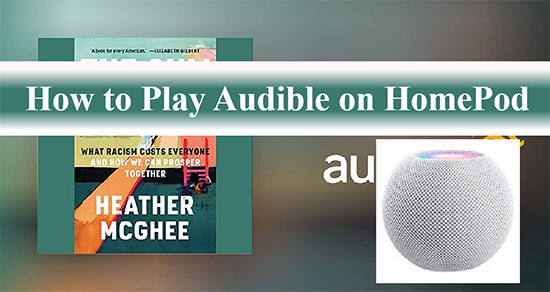
第1部分 AirPlayでHomePodにAudibleオーディオブックを再生する方法
AppleユーザーはAirPlayを知らない人はいないでしょう。AirPlayは、互換性のあるデバイス間でオーディオやビデオのストリーミングを容易にする、すべてのAppleデバイスに組み込まれた無料の技術です。HomePodにはAudibleのサポートが内蔵されていませんが、AirPlayを使ってiPhoneやMacからHomePodにAudibleを直接ストリーミングすることができます。
AirPlay経由でiOSデバイスからHomePodでAudibleを再生する
ステップ 1. HomePodとiOSデバイスを同じWiFiネットワークに接続します。
ステップ 2. iOSデバイスでControl Centerを開き、インターフェイスの右上にあるAirPlayアイコンをタップします。
ステップ 3. スピーカーとテレビ」セクションで、利用可能なデバイスからHomePodを選択します。
ステップ 4. 今、AudibleアプリでAudibleブックを再生すると、自動的に簡単にHomePodにストリーミングされます。
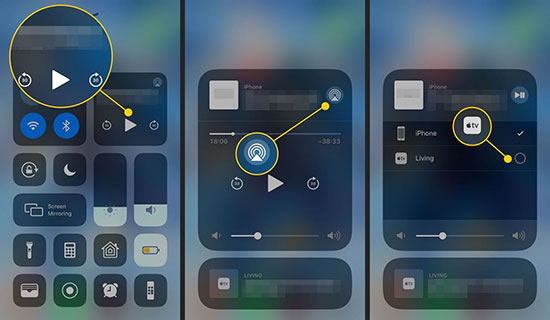
MacからAirPlay経由でHomePodのAudibleを聴くことができます
ステップ 1. Macコンピュータを起動し、左上にある「システム環境設定」をクリックします。
ステップ 2. 表示されるポップアップウィンドウで「サウンド」を選択します。
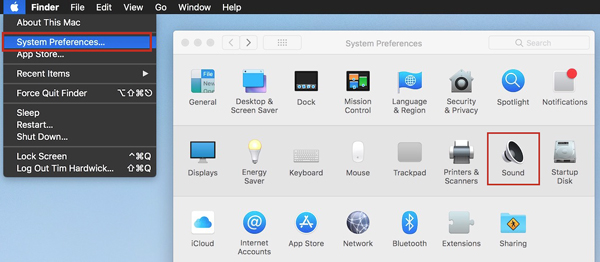
ステップ 3. 「サウンドシステム環境設定」の「出力」が選択されていない場合は、「出力」をクリックします。
ステップ 4. AudibleをストリーミングしたいHomePodを選択し、その横にあるAirPlayボタンをクリックします。
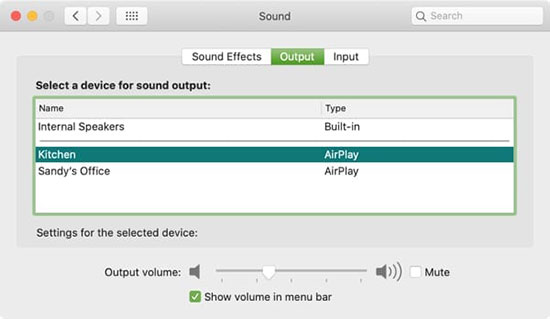
ステップ 5. MacでAudibleを再生すると、HomePod経由でオーディオブックを聴くことができるようになります。
第2部分 HandoffでAudibleをHomePod Miniに接続する方法
ご存知のように、Handoff機能は、iPhoneとMacの間でファイルを転送するために使用できます。さらに、それを通じてiPhoneとHomePodの間でシームレスにオーディオを受け渡すことができるようになりました。HandoffはiPhoneまたはiPod touchで利用でき、デバイスはiOS 13.2以降を搭載している必要があります。Bluetoothを有効にし、HomePodとiPhoneが同じWiFiネットワーク上にあることを確認する必要があります。
ステップ 1. iPhoneの「設定」アプリにアクセスし、「一般」>「AirPlayとHandoff」を選択します。
ステップ 2. HomePodに転送」を有効にして、その横のボタンが緑色になるようにします。
ステップ 3. iPhoneでAudibleオーディオブックを再生し、iPhoneをHomePodのタッチパッドに近づける。
ステップ 4. 逆に、HomePodからiPhoneにオーディオを転送する必要がある場合は、HomePodでオーディオを再生し、iPhoneをHomePodの上にしっかり持っていくだけです。
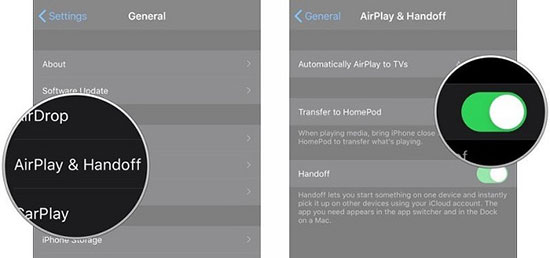
第3部分 SiriコマンドでHomePodでAudibleを再生する方法
上記の2つの方法は、Apple HomePodでAudibleを効果的に再生しますが、音声再生を楽しむことはできません。幸い、HomePodのスピーカーを通して、iTunesライブラリに保存されているあらゆるオーディオを再生するようSiriに依頼することができます。この方法では、Audibleブックをダウンロードし、AudibleをiTunesライブラリにアップロードするだけです。そうすれば、HomePod miniでAudibleを聴くのは、これ以上ないほど簡単です。
Audibleのフォーマット保護のため、Audibleオーディオブックを他のデバイスやプレーヤーで直接再生することは困難です。このため、AudFree Audible Converterの助けを借りて、保護を取り除く必要があります。それは、品質の損失なしでMP3、AAC、WAV、FLACにAudible AA / AXを変換することができます。HomePodでAudibleをよりよく楽しむために、コーデック、チャンネル、ビットレート、ID3タグなどのオーディオパラメータを編集することができます。
AudFree Audible Converter

- 一括ダウンロードし、AudibleをMP3、AAC、FLAC、WAVなどに変換する。
- AudibleをHomePodや他のスマートスピーカーに転送する。
- Audibleの大作をチャプターごとに分割して管理しやすくする。
- オリジナルの出力品質とID3タグを保持する。
AudibleをHomePodにダウンロードし転送する方法
- ステップ 1AudibleオーディオブックをAudFree Auditiorに追加する

- コンピュータにAudFree Audible Converterをインストールして開き、ダウンロードしたAudibleオーディオブックファイルをメインインターフェイスにドラッグします。また、2番目のファイル追加ボタンをクリックして、Audibleファイルを追加することができます。
- ステップ 2Audibleブック出力形式を設定する

- 右下の「フォーマット」アイコンをクリックするだけで、HomePodのAudible出力形式、サンプルレート、ビットレート、コーデック、チャンネルなどを選択することができます。長いオーディオブックを章ごとに分割したい場合は、各Audibleオーディオの横にある「編集」ボタンをクリックします。
- ステップ 3Audibleオーディオブックのダウンロードとコンバート

- 下部の変換ボタンを押すと、Audibleブックを変換することができます。完了したら、変換されたボタンをタップして、変換されたAudibleオーディオブックを閲覧するだけです。その後、変換したAudibleブックをHomePodなどのスマートスピーカーにアップロードして自由に使用することができます。
- ステップ 4Apple HomePod MiniでAudibleを再生する
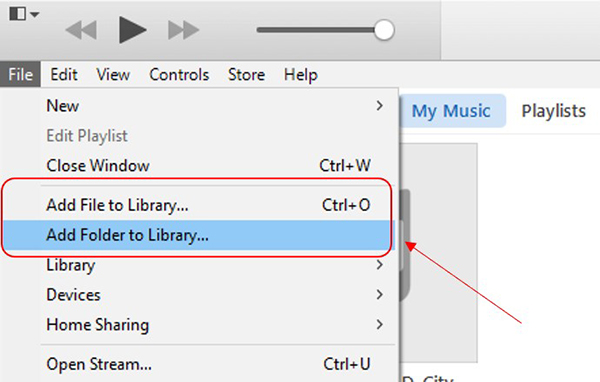
- 1. パソコンでiTunesを起動し、「ファイル」→「フォルダをライブラリに追加」と進みます。
- 2. ダウンロードしたAudibleファイルを参照し、AudibleオーディオブックをiTunesにアップロードします。
- 3. これで、音声コマンドでSiriにiTunesライブラリのAudibleブックをHomePodで再生するよう依頼することができます。
第4部分 Apple HomePodでAudibleが動作しないのを修正する方法
時々、Apple HomePod MiniでAudibleが再生できない状況に遭遇することがあります。心配しないでください、ここでは、HomePodでお気に入りのAudible本を聴くことを即座に再開する簡単な解決策をご紹介します。
1. Apple HomePod Miniを再起動する
ステップ 1. iOSデバイスで「Apple Home」アプリを起動し、Apple IDにサインインします。
ステップ 2. 「HomePod」を選択し、続けて「設定」アイコンをタップします。
ステップ 3. スクロールして「HomePodを再起動する」ボタンを選択します。
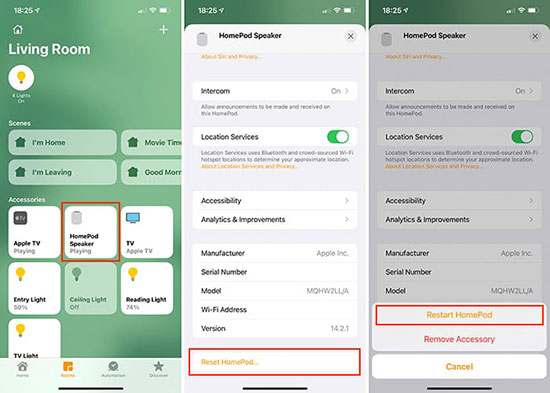
2. アップルHomePod Miniのアップデート
ステップ 1. iPhone、iPad、Macで「Apple Home」アプリを起動します。
ステップ 2. 「その他」をクリックし、「ホーム設定」または歯車アイコンを選択します。
ステップ 3. 下にスワイプして「ソフトウェアアップデート」を選択します。
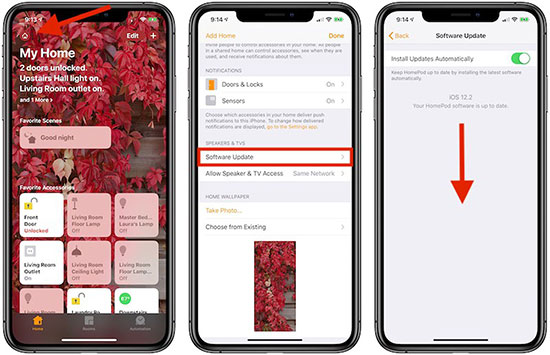
3. Audibleアプリをアップデートする
ステップ 1. iOSデバイスで「App Store」を開きます。
ステップ 2. 右上のプロフィールアイコンをタップし、「Audible」を検索します。
ステップ 3. Audibleのアップデートがある場合、「アップデート」ボタンをタップするだけです。
ステップ 4. AirPlayまたはHandoff経由でHomePodでAudibleを再生し、問題が解決されるかどうかを確認します。
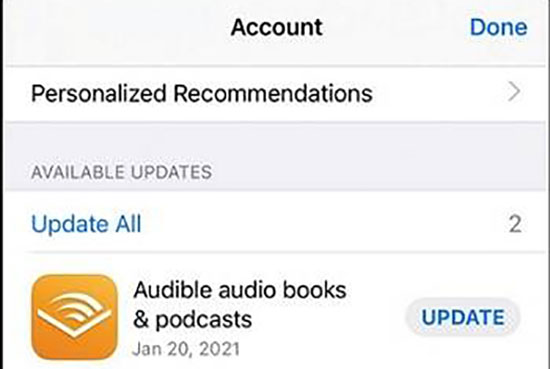
2023年04月19日 11:00 AM
投稿者:Ivan Scott - オーディオブック















